Režim inkognito používáme z mnoha různých důvodů. Chrome má zřejmě problémy s Adobe Flash Playerem. Naučte se, jak povolit Flash v soukromém režimu.
Co je to „anonymní režim“ a proč ho lidé používají? Jednoduše řečeno, používají tento režim k získání soukromí a jak všichni víme, existují stovky důvodů pro ochranu soukromí: od skrývání finančních transakcí až po skrývání trapné historie prohlížeče.
Režim inkognito bohužel nenabízí úplnou anonymitu, protože některé vaše informace mohou být stále viditelné na různých webech, u vašeho zaměstnavatele a určitě u vašeho poskytovatele internetu. Kromě toho se tento režim nemůže chlubit obvyklou funkčností. Všimli jste si, že tyto pluginy Flash nejsou možné, když jste v soukromém režimu? Tento článek je přesně o tom.
 Sam Kresslein / Shutterstock.com
Sam Kresslein / Shutterstock.com
PŘEČTĚTE SI TAKÉ: Vkládání hypertextových odkazů do Gmailu. Co je kombinace zkratek?
Jak povolit Flash v anonymním režimu prohlížeče Chrome
Stejně jako téměř v každém případě týkajícím se počítačových věcí může existovat několik možných řešení. Takže bez dalších okolků se pokusíme s tímto pomoci.
1. Zabezpečte zámek
Možnosti režimu inkognito se mohou lišit od obvyklého režimu. Mohou zasahovat do webových stránek a v zásadě změnit jejich vzhled. Jedním z možných způsobů, jak zapnout plugin Adobe Flash, je kliknout na zabezpečený zámek vlevo na adresu URL v anonymním režimu. V nabídce „Nastavení webu“ můžete povolit flash a obnovit web. Doufejme, že to problém vyřeší. U každého webu to však budete muset dělat znovu a znovu.
 Evan Lorne / Shutterstock.com
Evan Lorne / Shutterstock.com
2. HTML přes Flash
Ani specialisté podpory Adobe nevěděli, jak zapnout plugin Flash. Naštěstí jeden uživatel nabídl jedinečný přístup, který mnoho lidí zjevně považoval za užitečný. Zadejte nebo zkopírujte / vložte následující text do pole adresy URL: „chrome: // flags / # prefer-html-over-flash“ Deaktivujte funkci „Preferovat HTML před Flash“ a znovu spusťte web. Flash plugin by měl být nyní zapnutý.
 Lesterman / Shutterstock.com
Lesterman / Shutterstock.com
PŘEČTĚTE SI TAKÉ: Jak opravit myš Apple Magic Mouse, pokud se stále odpojuje?
3. Aktualizujte svůj Flash plugin
Když uvidíte šedé okno s oznámením, že plugin Flash aktuálně není k dispozici, jednou z nejzřejmějších věcí, kterou můžete udělat, je stáhnout si nejnovější verzi. Přejděte na oficiální stránky přehrávače Adobe Flash a stáhněte si plugin. Měli byste zvolit operační systém a to, zda je váš Windows 64bitový nebo 32bitový (x86). Chrome často Flash blokuje, protože je zastaralý. Proto může problém vyřešit jednoduchá aktualizace.
 Ricky Kresslein / Shutterstock.com
Ricky Kresslein / Shutterstock.com
Musíte se naučit, že Google plánuje do roku 2020 přestat podporovat Adobe Flash. To znamená, že někdy můžete narazit na problémy s pluginem Flash a nebudete schopni je vyřešit. V některých případech je bohužel nejlepší volbou použít jiný prohlížeč.
PŘEČTĚTE SI TAKÉ: Co je adaptér HDMI na Ethernet a proč se vyplatí v konkrétních případech?
Technologie Užitečné hackery Simple Life Hacks



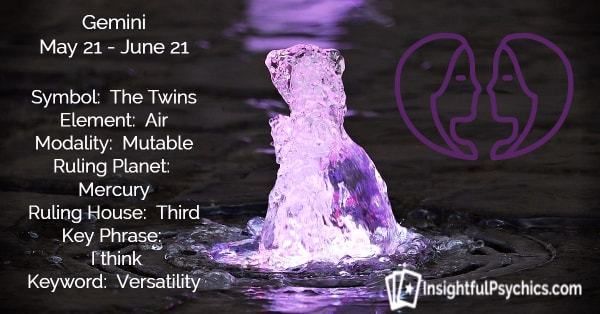






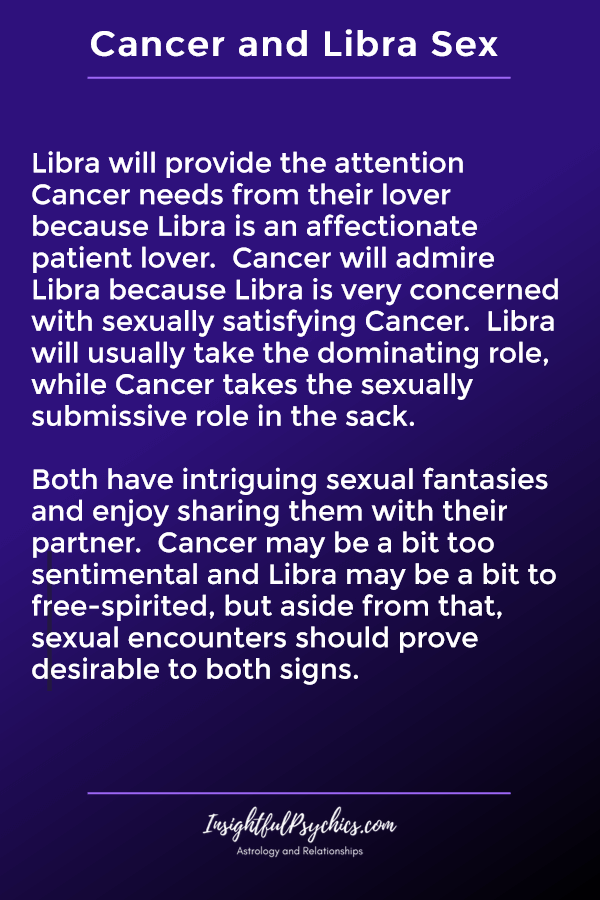


 AWESOMEWOMENHUB.COM
AWESOMEWOMENHUB.COM